Un susținător convins de utilizarea rețelei de reviste, Joe Gulliver împărtășește secretele sale de construcție, care dă paginile structurii fără a aduce atingere creativității.
Crearea unei rețele perfecte necesită o planificare atentă, dar merită timpul de când rețeaua poate îmbunătăți semnificativ designul și îl poate face echilibrat. Chiar și o rețea de bază prin structurarea paginilor și furnizarea de linii directoare pentru alinierea textului și a altor elemente de aspect poate face un document multi-pagină ordonat. O rețea bine planificată nu va limita în nici un fel zborul creativității.
Pe paginile acestui manual dau o explicație a proceselor pe care le folosesc atunci când creez o rețea de reviste. Principalul lucru - nu uitați când utilizați grila care este necesar doar pentru un punct de reper, iar regulile pot fi uneori încălcate.
1. Rețea de magazine
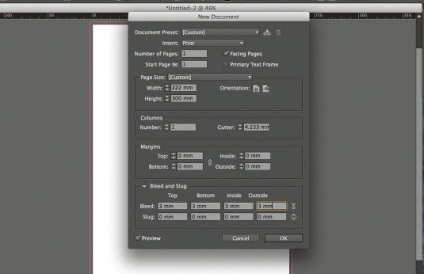
În primul rând, trebuie să faceți niște calcule matematice pentru a crea o rețea de documente care să se potrivească lățimii paginii. Pentru a face acest lucru, creați un nou document cu o pagină a formatului standard după decupare - 222 x 300 mm. Apoi selectați opțiunea "Pagini confecționate" din meniu și adăugați o rază de 3 mm pe fiecare parte.
2. Regulile de conducere
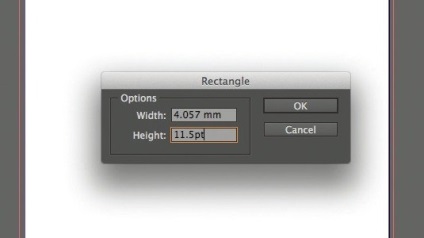
Fontul selectat pentru textul principal poate fi folosit pentru calcularea grilei. Conversia vederii de la puncte la milimetri prin desenarea unui dreptunghi și introducerea unui font în punctele din câmpul de înălțime sau lățime de pe panoul de control. InDesign convertește fontul în puncte pe cele pe care le-ați setat implicit.
3. Maths of the grid
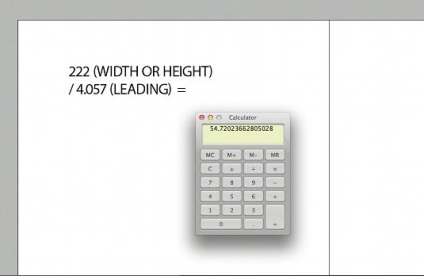
Împărțiți lățimea paginii în funcție de parametrul principal de măsurare (în milimetri). Ca rezultat, un anumit număr de pătrate va apărea pe grilă pe întreaga lățime a paginii. Rotiți numărul la un număr întreg și împărțiți-l cu lățimea paginii. Ca rezultat, veți avea un nou parametru principal de măsurare.
4. Abordare vizuală
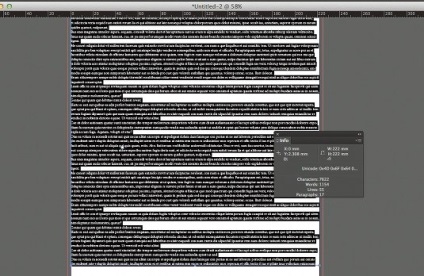
De asemenea, puteți face acest lucru vizual. Desenați un cadru de text în jurul lățimii paginii și completați-l cu textul de înlocuire al stilului dorit. Împărțiți lățimea paginii cu numărul de linii de text din cadrul de text pentru a specifica noul conducător pe care îl aplicați documentului și grila de la liniile de bază.
5. Rotunjirea
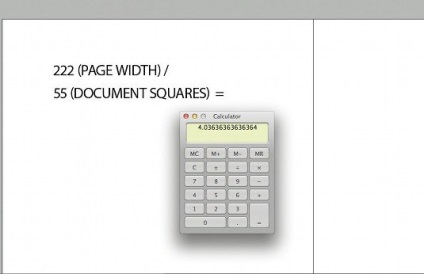
Rotiți valoarea la cea mai apropiată valoare și împărțiți lățimea paginii cu valoarea rezultată (222 mm / 55 = 4.036) pentru a specifica noua conducere pe care o aplicați documentului și grila de la liniile de bază. Rețineți că programul InDesign acceptă valori cu cel mult trei cifre după separatorul zecimal.
6. Aplicarea rețelei
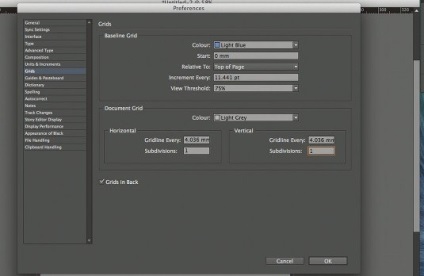
În meniul "Preferințe", selectați opțiunea "Grilă". Introduceți noua valoare principală în câmpul "Creșteți fiecare" din secțiunea "Grilă de bază". InDesign convertește automat această valoare în puncte. Introduceți aceeași valoare în câmpul "Gridline Every" în grupurile "orizontală" și "verticală" din secțiunea "Grilă documente".
7. Rețea compozită
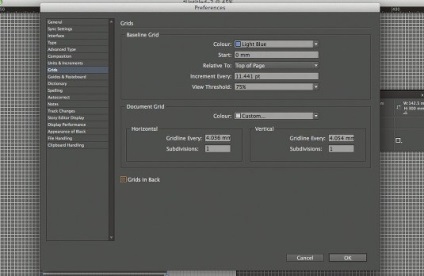
Acum că ați creat documentul și grila de la liniile de bază, trebuie să adăugați câmpuri. În acest caz, dorim să creăm o rețea cu 12 coloane pentru a obține mai multe rețele diferite asociate grilajului aceluiași document. Folosind o grilă cu 12 coloane, puteți avea șase, patru, trei sau două coloane conectate la o rețea a aceluiași document.
8. Un pic mai mult matematica
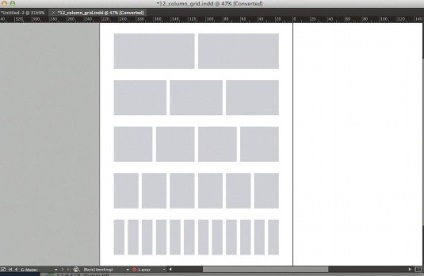
Pentru a crea o rețea cu 12 coloane, trebuie să calculați lățimea casetei de text. Pentru a face acest lucru, multiplicați numărul de coloane cu numărul de pătrate din coloană. Apoi, trebuie să adăugați decalajele dintre coloane (lățimea coloanei grilă a documentului), care poate fi calculată scăzând unitatea de numărul de coloane.
9. Metoda de încercare și eroare
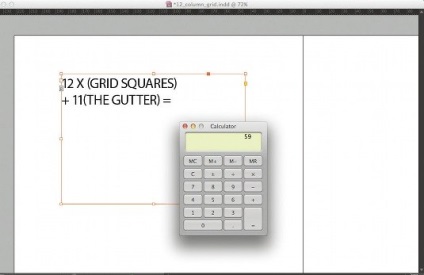
Această valoare trebuie să fie mai mică decât numărul de pătrate din lățimea documentului. Prima sumă de testare poate fi după cum urmează: 12 (numărul de pătrate de rețea) x 4 (lider) + 11 (intervalele dintre coloanele) = 59. Valoarea rezultată nu este adecvată, cu toate acestea, este necesar să se reducă numărul de pătrate ale documentului, care va consta din fiecare coloană.
10. Rezultatul corect
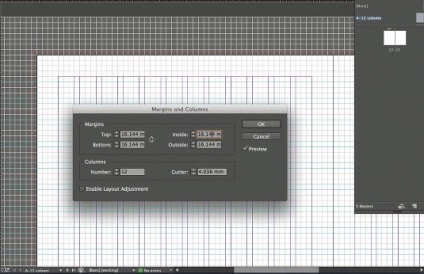
Încercați acest lucru: 12 x 3 + 11 = 47. Cu acest calcul, aveți opt pătrate pentru câmpuri. Acum puteți aplica aceste valori pe pagina șablonului. De regulă, când se creează o grilă pentru coloane, dimensiunea câmpului trebuie să fie de cel puțin două ori mai mare decât spațiul dintre coloane, iar spațiul dintre coloane trebuie să fie egal sau de două ori mai mare decât cel care conduce.
11. Margini de sus și de jos
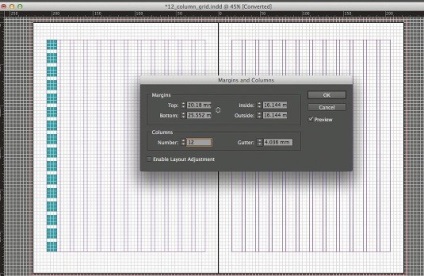
Pentru a determina marginile de sus și de jos, trebuie să efectuați același calcul ca și pentru coloane, dar de această dată puteți să o faceți vizual. Desenați un cadru pătrat în jurul lățimii coloanei și duplicați apoi cadrul rezultat pe întreaga înălțime a câmpului de text, amintiți-vă să lăsați o grilă de referință între fiecare dreptunghi următor.
12. Crearea paginilor cu șabloane multiple
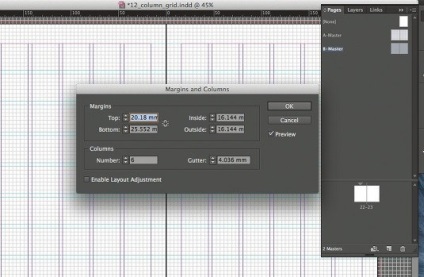
După ce ați creat documentul, puteți începe să creați mai multe pagini de șabloane cu un număr diferit de coloane. Marcați cursorul cu ambele pagini, apăsați butonul Ctrl sau clic dreapta și faceți clic pe "Crearea unei inversări a modelului duplicat" A-Master "(nume inversare)". Apoi deschideți caseta de dialog "Margini și coloane" și schimbați numărul de coloane.